时间:2018-05-15 17:57:36 作者:lizhu 来源:系统之家 1. 扫描二维码随时看资讯 2. 请使用手机浏览器访问: https://m.xitongzhijia.net/xtjc/20180515/126506.html 手机查看 评论 反馈
最近有Win7用户反映,因为很少用到IE浏览器,所以想把桌面上的IE图标给删掉,但却发现IE图标无法删除,不管删除多少次结果都一样,这让用户非常苦恼。那么,Win7桌面IE图标无法删除如何解决呢?接下来,我们就一起往下看看Win7桌面IE图标无法删除的解决方法。
方法/步骤
1、开始处点击运行,或者直接用快捷键按Win+R键,出现运行框,输入regedit,打开注册列表;

2、进入到注册列表后依次找到HKEY_LOCAL_MACHINE\SOFTWARE\Microsoft\Windows\CurrentVersion\Explorer\Desktop\NameSpace,如下图所示:
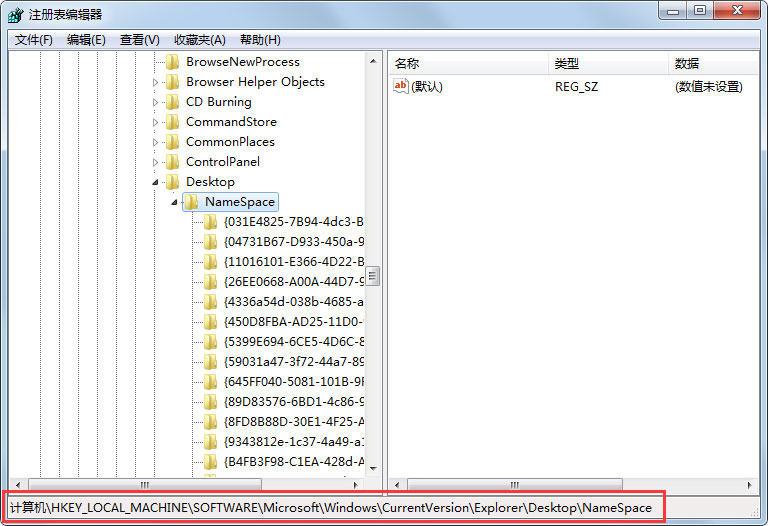
3、在【NameSpace】项上单击右键,选择导出,接着就会出现让你选择导出的位置,我们一般选择桌面;
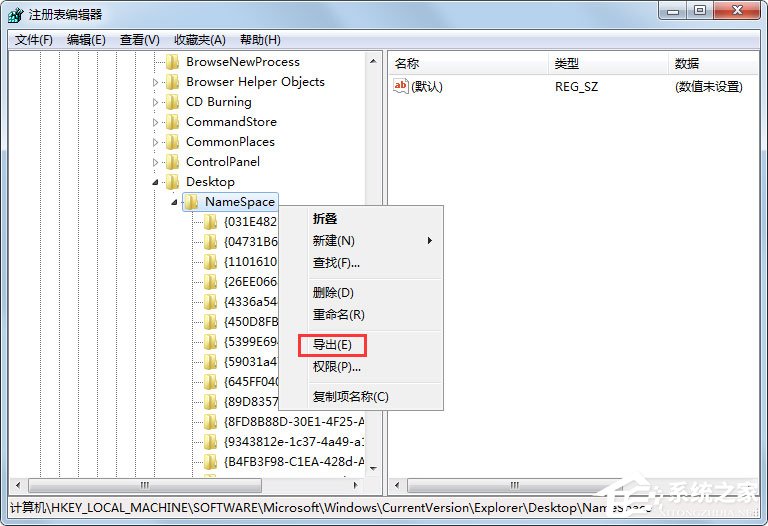

4、保存后,回到桌面找到这个文件,然后鼠标右键找到编辑或者打开方式,选择记事本;

5、使用记事本打开刚刚保存的注册表,按“CTRL+F”组合键打开查找功能,在查找中输入“Internet Explorer”内容,找到相应的项目,注意这文件名编号是我们要找的;
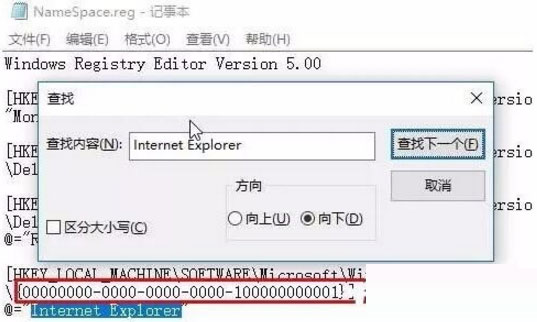
6、找到以后切回到注册表中,展开【NameSpace】,在下面找到该上次找到的编号项,单击右键,删除就可以了。
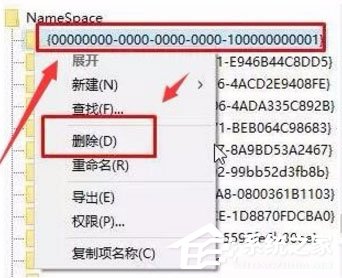
以上就是Win7桌面IE图标无法删除的具体解决方法,按照以上方法进行操作,再次删除IE图标的时候就能顺利删除掉了。
发表评论
共0条
评论就这些咯,让大家也知道你的独特见解
立即评论以上留言仅代表用户个人观点,不代表系统之家立场